3D模型
- 3D模型
- SU模型
- 材质
- 贴图
- CAD图纸
- 灵感图
- 全球案例
- 效果图
- 方案文本
- PS免抠
3D模型
SU模型
材质
贴图
CAD图纸
灵感图
全球案例
效果图
方案文本
PS免抠
猜你想搜
最近搜索
热门搜索
以下供参考:
1、进入通道面板,查看红,绿蓝通道中,哪个通道明暗关系比较好.,然后ctrl+a全选ctrl+c复制。
2、返回图层面板,新建图层,ctrl+v,粘贴至该图层中,并将图层模式改为柔光,ctrl+d,取消选择。
3、使用滤镜——其它——高反差保留。
4、ctrl+alt+shift+e图层盖印.产生一个新的图层,图层3。
5、滤镜——锐化——usm锐化。
6、按键盘上的q键.进入快速蒙板.选择画笔工具不透明度30%.在需要强化的边缘进行涂抹。
7、再按q键返回快速蒙板.在图层中便产生了选区.再按ctrl+shift+i.反选,使用滤镜——锐化——usm锐化。
8、ctrl+d,取消选择之后,用图章工具,或是修复画笔工具,修复一下。
9、调整一下色相饱和度,曲线,色彩平衡,完成。
使用软件:Photoshop CC版
使用Photoshop提高照片清晰度的步骤如下:
1.选中背景层,ctrl+j复制出背景副本。

2.执行:滤镜>其他>高反差保留,半径值根据图片情况来定(一般2到5左右)。
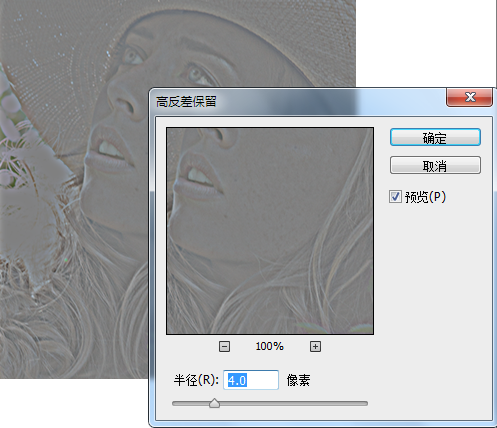
3.在图层面板中将图层混合属性更改为“叠加”。

4.执行:滤镜>锐化>usm锐化(数值根据图片的情况自己来定)。

5.执行:图像>调整>亮度/对比度(亮度、对比度数值根据图片的情况自己来定),然后,保存文件就可以完成本例效果的制作了。
